steam游戏如何设置中文 如何在Steam上将游戏设置成中文
更新时间:2024-03-23 15:05:14作者:yang
在Steam上玩游戏是许多玩家的日常,但有时候游戏的语言设置并不是我们习惯的中文,如何在Steam上将游戏的语言设置成中文呢?其实很简单,只需要在Steam客户端中找到游戏,进入游戏详情页面,然后在语言选项中选择中文即可。通过这种简单的操作,我们就可以享受到用自己熟悉的语言玩游戏的乐趣。让我们一起来尝试吧!
步骤如下:
1.游戏要设置中文,那么要游戏支持。不支持,无法设置到中文的。例如点击蒸汽,点击库。
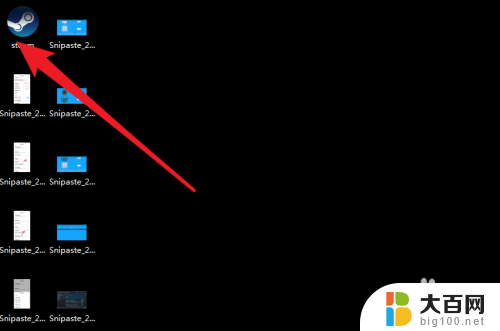
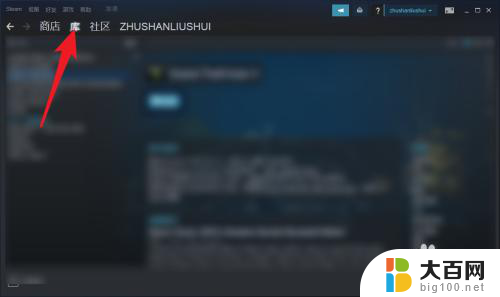
2.点击库下游戏,点击一个要设置的游戏。
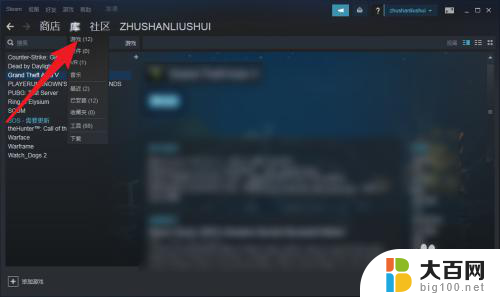
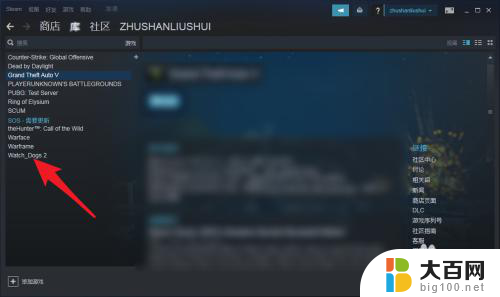
3.右键属性,点击语言。如果不出现语言,那么说明游戏不支持多语言。
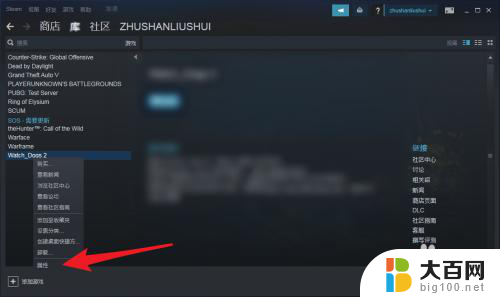
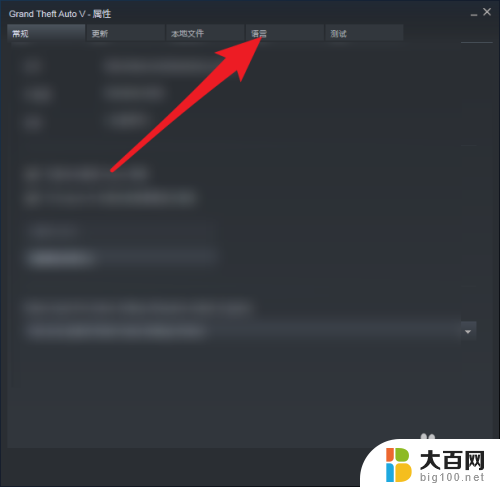
4.之后点击英语,然后点击中文。如果不可以设置为中文,那么恢复英文。说明游戏不支持。
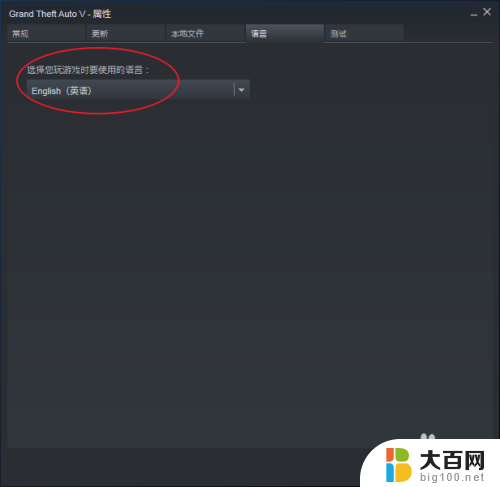
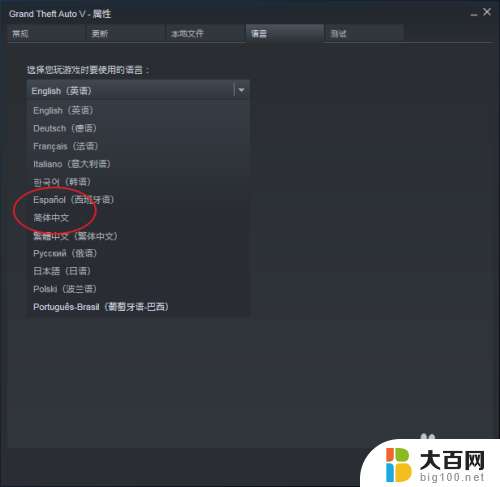
5.点击那个关闭即可,如此。
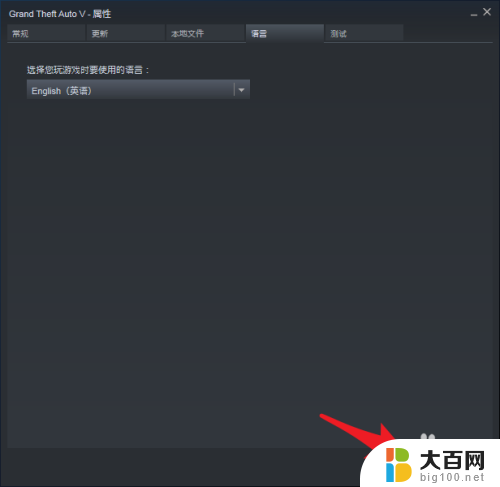
以上是关于如何设置Steam游戏语言为中文的全部内容,如果您遇到这种情况,可以按照小编提供的方法解决,希望对大家有所帮助。
steam游戏如何设置中文 如何在Steam上将游戏设置成中文相关教程
- steam在哪设置中文 steam 中文界面设置方法
- 梅捷主板bios设置中文 如何在梅捷BIOS中设置中文界面
- 电脑英文改中文设置方法 英文电脑如何变成中文
- wpsppt如何设置文字动画 如何在wps ppt中设置文字动画
- steam取消手柄设置 如何关闭Steam控制器输入
- 饥荒联机版如何设置中文 饥荒联机版中文设置方法
- steam怎么不自动更新 steam如何关闭自动更新设置
- wps如何切换成竖版 如何在wps中将文档切换成竖版显示
- 如何在wps文字软件中设置pdf文件页面的排序呢 在wps文字软件中如何改变pdf文件的页面顺序
- steam游戏保存在哪个文件夹 steam游戏文件夹在哪个目录
- 苹果进windows系统 Mac 双系统如何使用 Option 键切换
- win开机不显示桌面 电脑开机后黑屏无法显示桌面解决方法
- windows nginx自动启动 Windows环境下Nginx开机自启动实现方法
- winds自动更新关闭 笔记本电脑关闭自动更新方法
- 怎样把windows更新关闭 笔记本电脑如何关闭自动更新
- windows怎么把软件删干净 如何在笔记本上彻底删除软件
电脑教程推荐